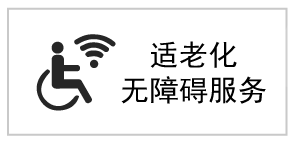“i深圳”办事指引
时间 : 2022-11-28 12:10 来源 : 深圳市教育局
深圳市教育局持续深化政务服务“一网通办”,按照“一件事一次办”、“少跑腿、更方便”的原则,接入“i深圳”APP,不断提高便民利企服务水平。办事指引详见下文:
一、打开i深圳APP,点击主页底部【我的】按钮,点击【点击登录】进行登录。
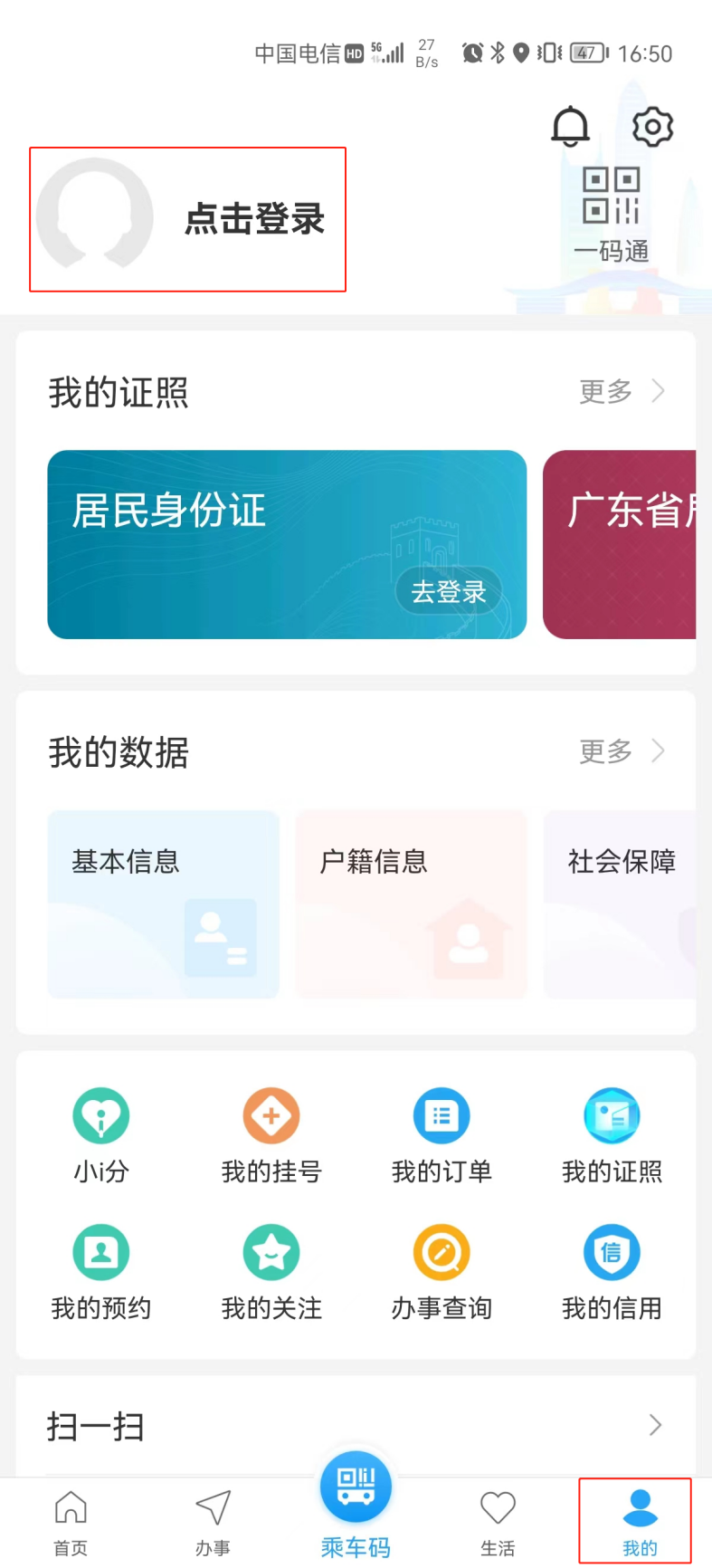
二、进入登录页面,用户可通过广东政务服务、手机验证码和微信等方式进行登录。(用户需在广东政务服务网注册账号并进行实名认证,未注册实名的用户可点击以下链接进行实名认证:
https://tyrz.gd.gov.cn/pscp/sso/static/register?tab=1)
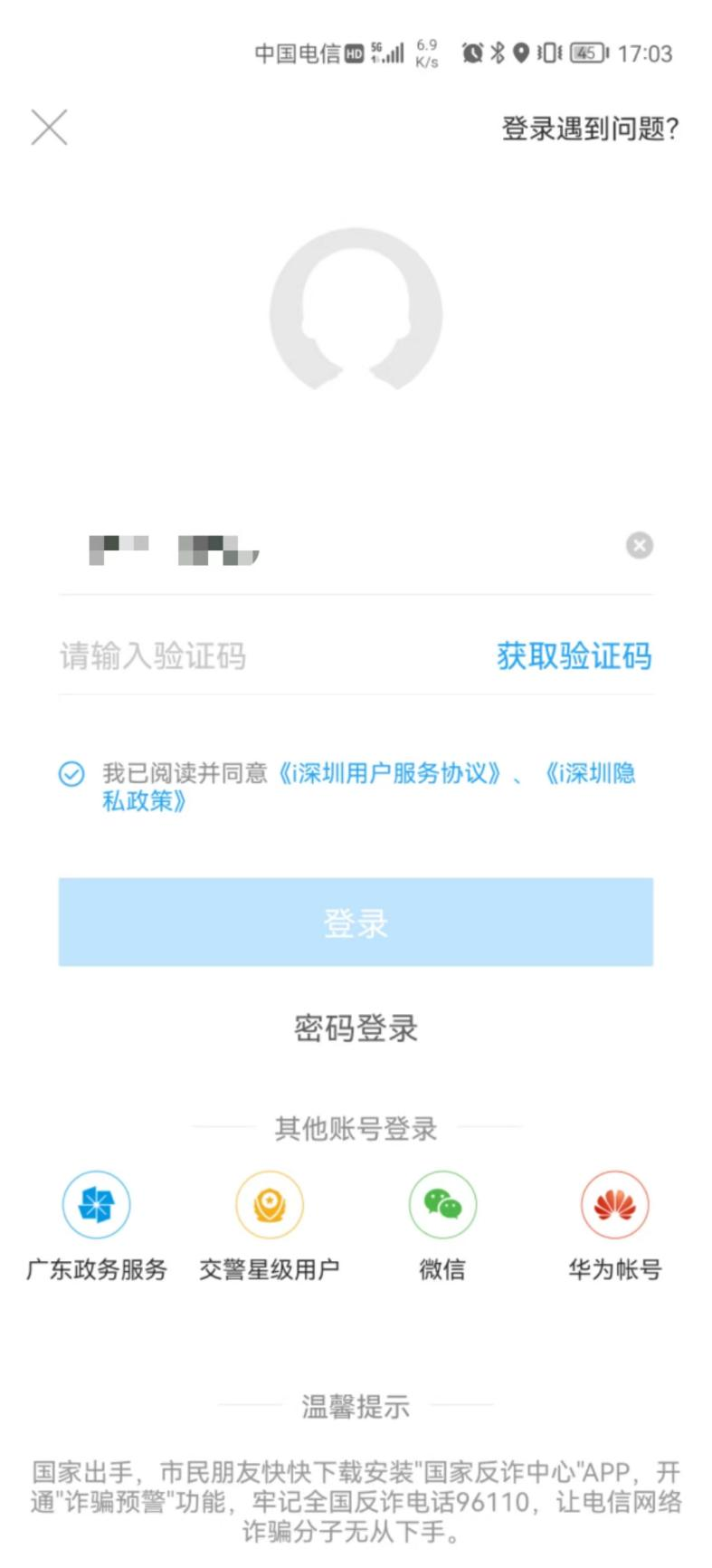
三、下拉主页面,找到部门服务专区,点击【更多部门服务】。
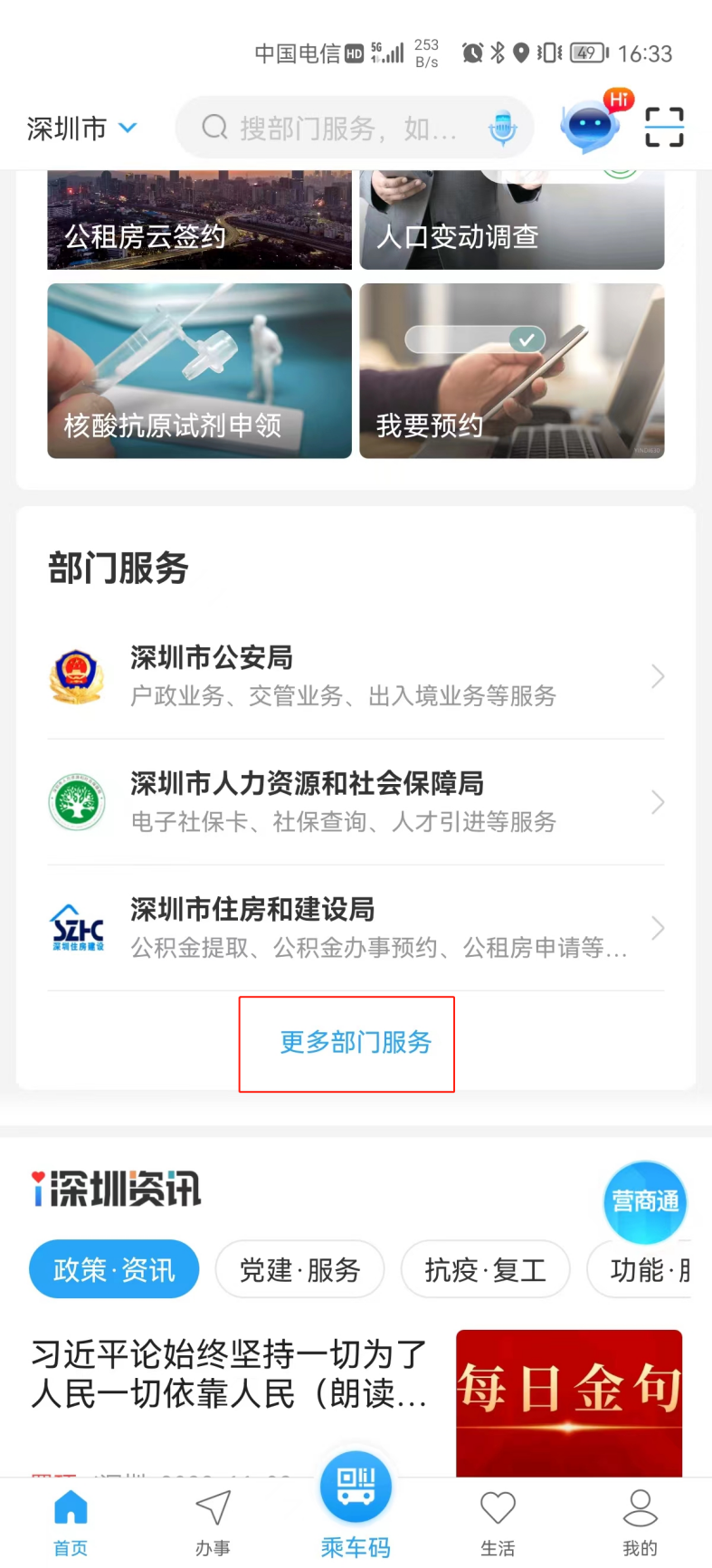
四、进入部门服务菜单,下滑菜单,找到并点击【市教育局】。
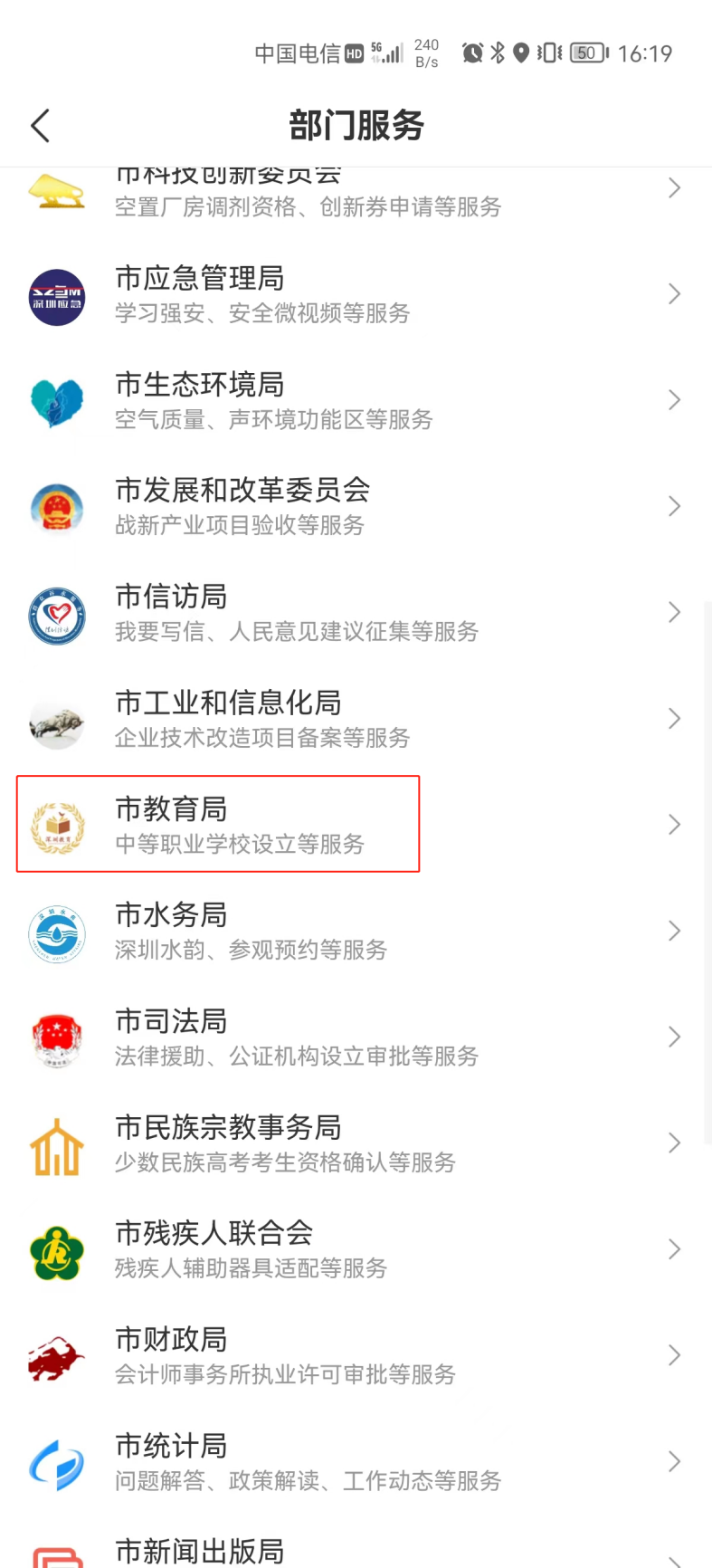
五、进入深圳市教育局服务专区,在政务服务栏目中根据办理事务需要,选择【个人办事】或【企业办事】。
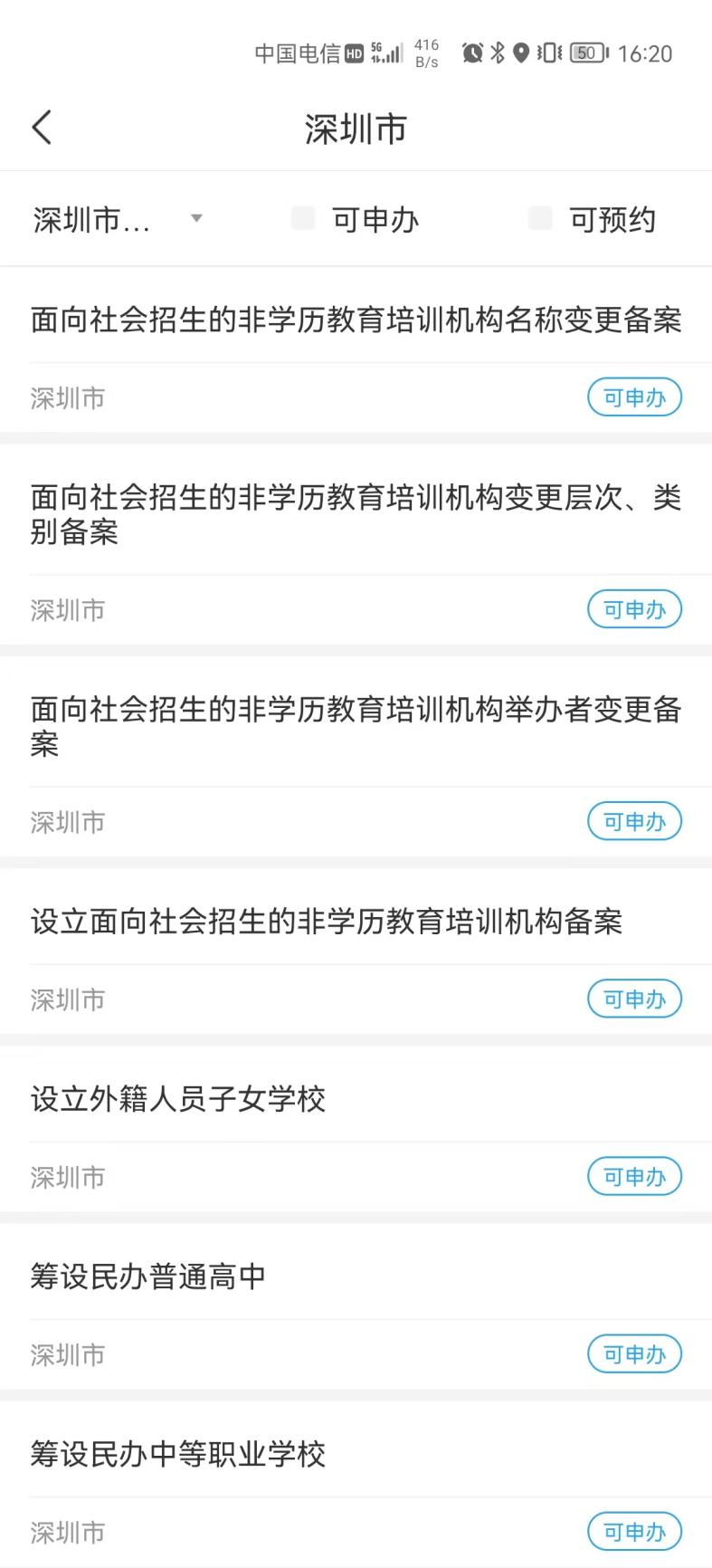
六、进入办理事项菜单,根据需要,点击相应的办理业务。

七、以办理“筹设民办普通高中”业务为例,点击【筹设民办普通高中】。
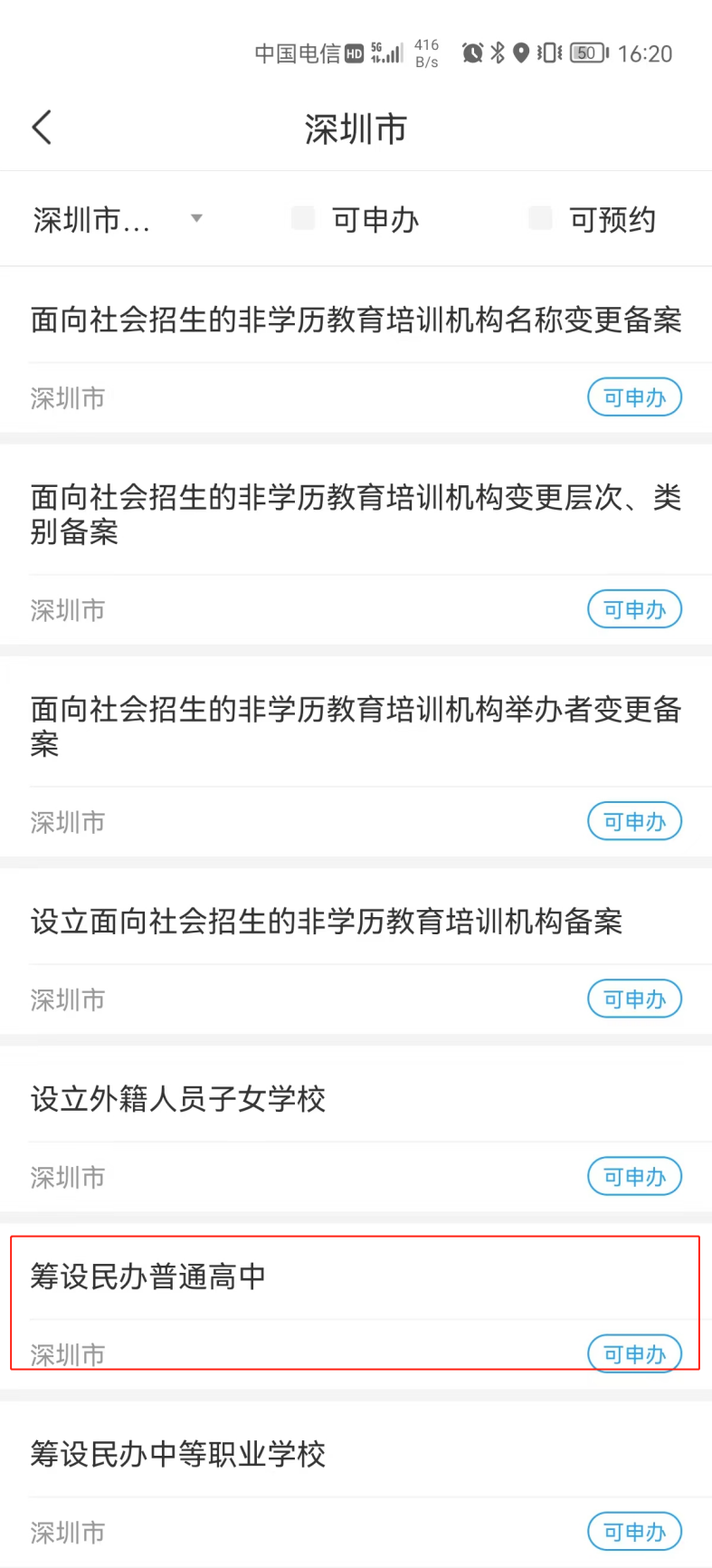
八、进入办事详情页面,用户可在该页面中查看办理指南,查看材料清单并下载相关文件。点击【申办】进行下一步。
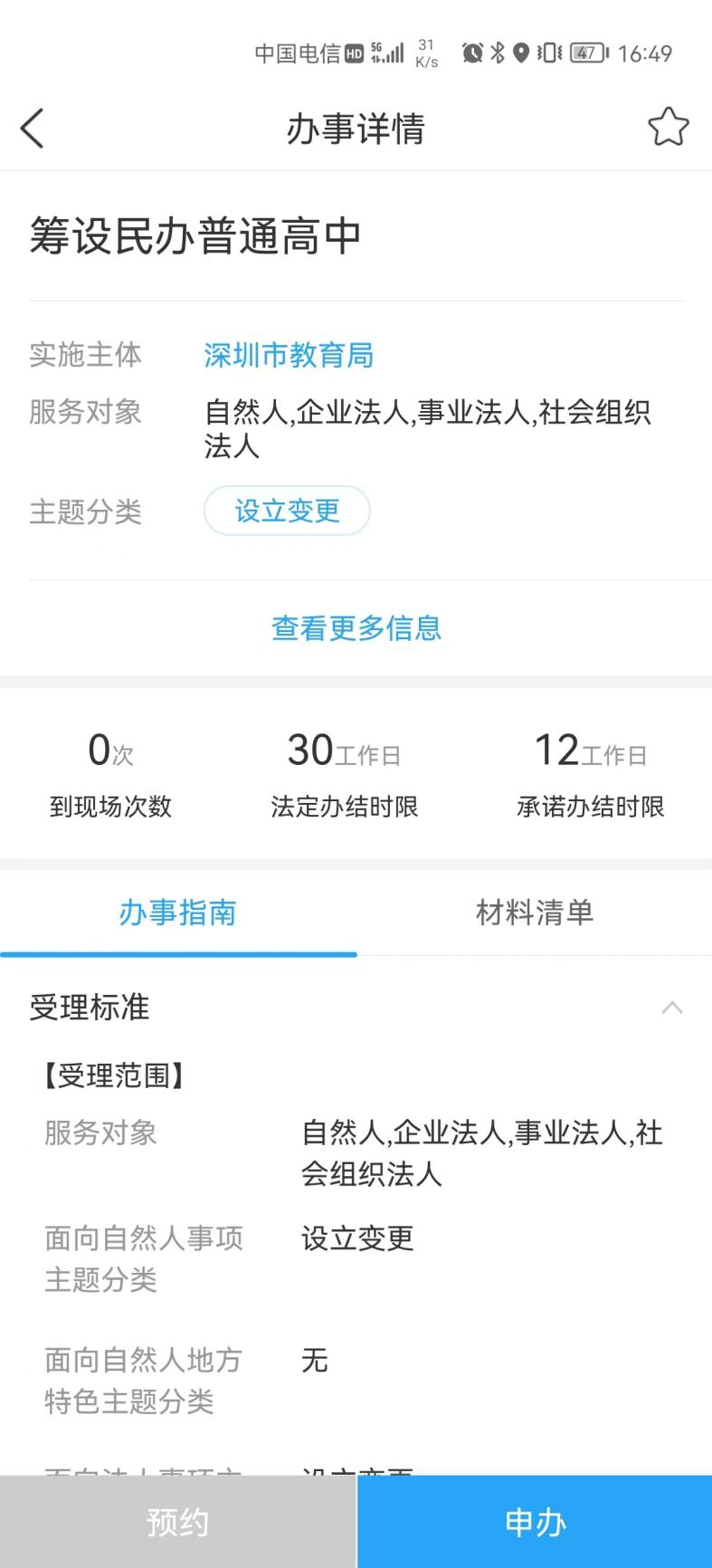
九、选择登录类型。
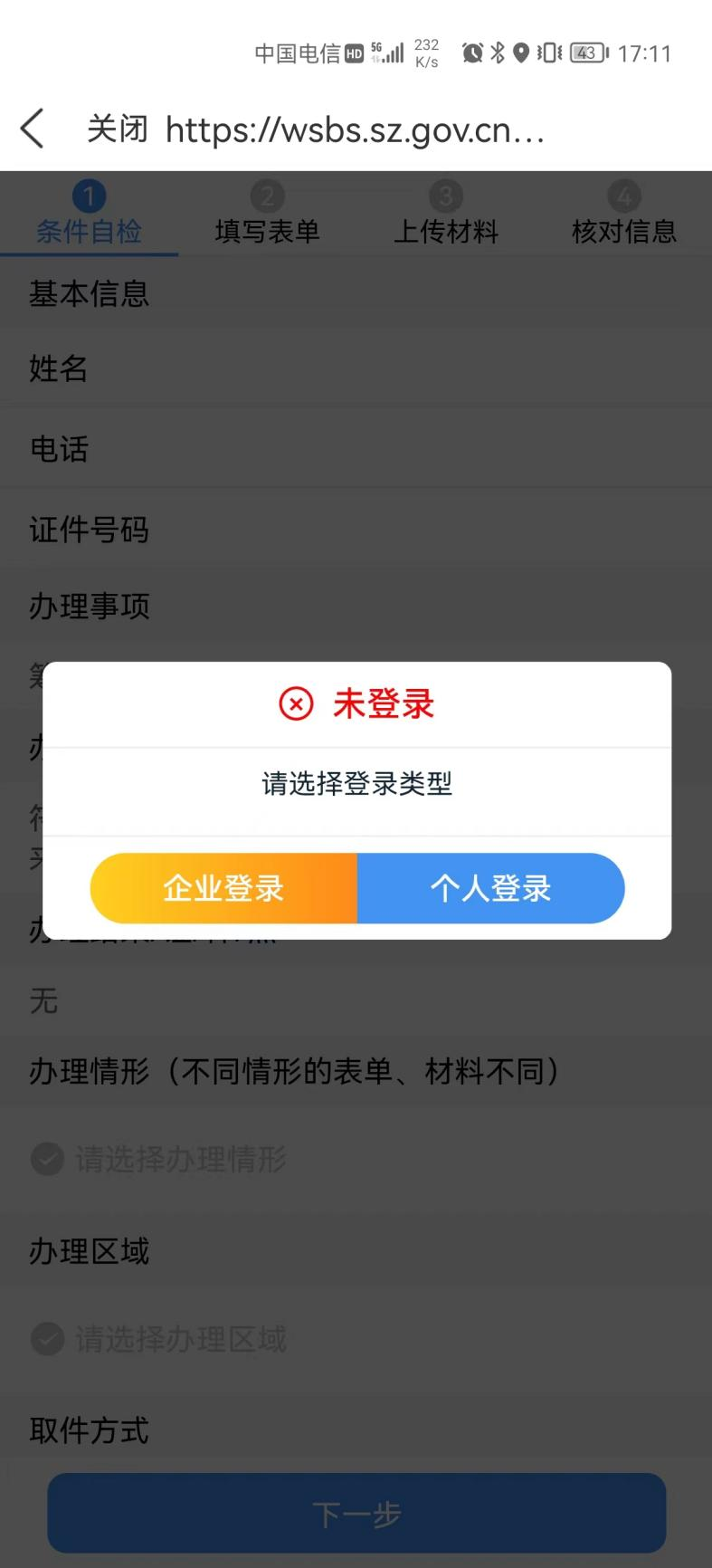
十、进入在线办理页面,进入第一项“条件自检”页面,下拉页面可选择取件方式、查看或下载提交材料模板。选项信息确认无误后点击【下一步】。
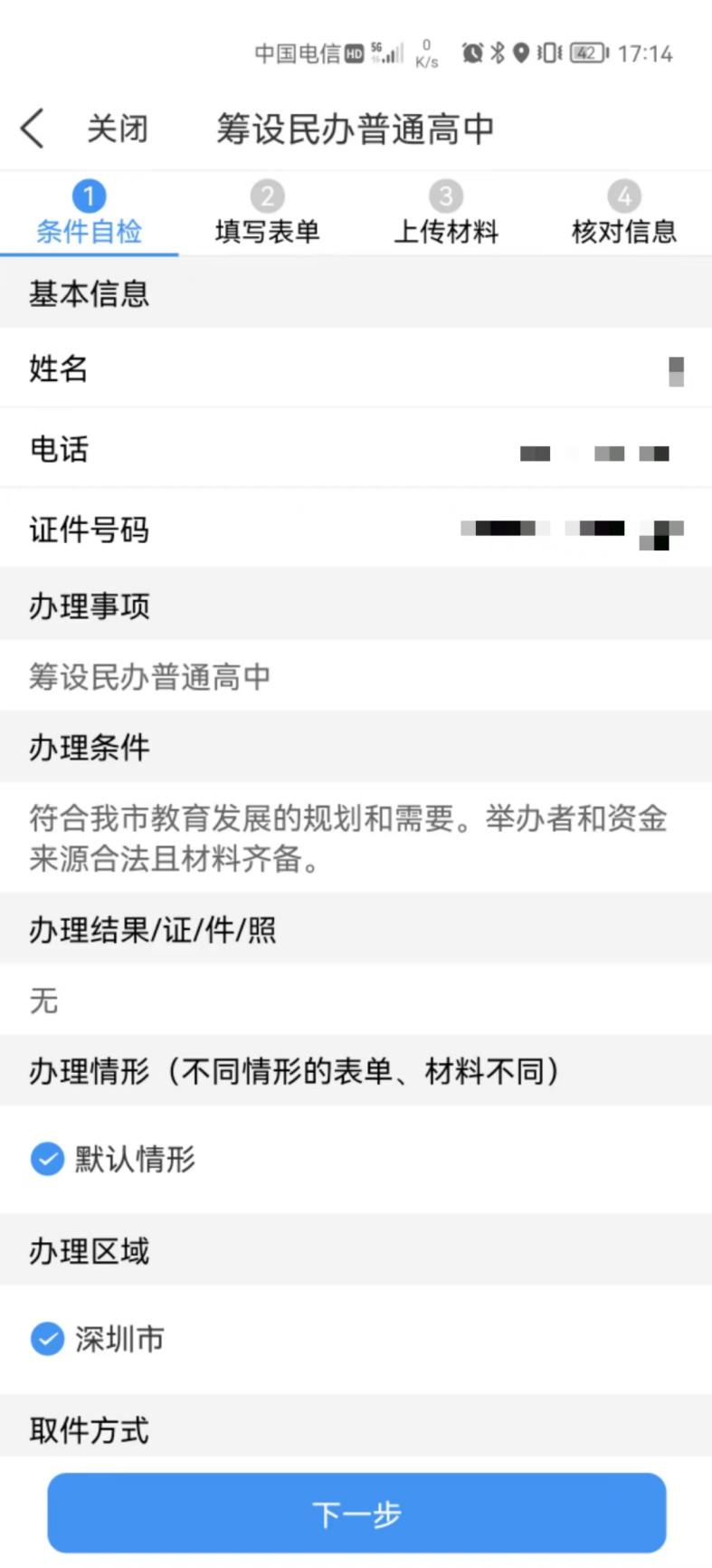
十一、进入第二项“填写表单”页面,填写相关信息,确认无误后点击【下一步】。
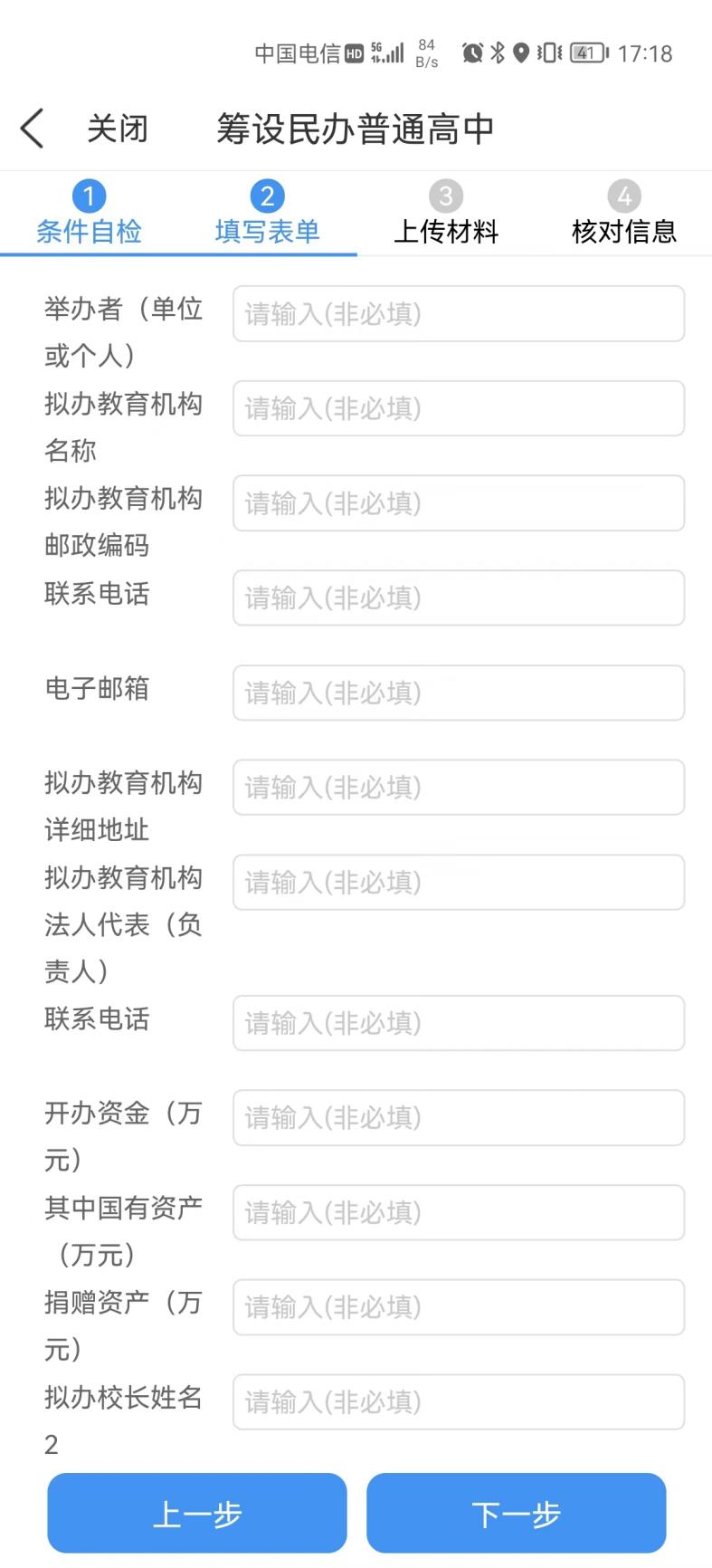
十二、进入“上传材料”页面,点击【+】按钮可拍摄材料,点击【查看要求】按钮可查看相应要求。确认材料上传无误后点击【下一步】。
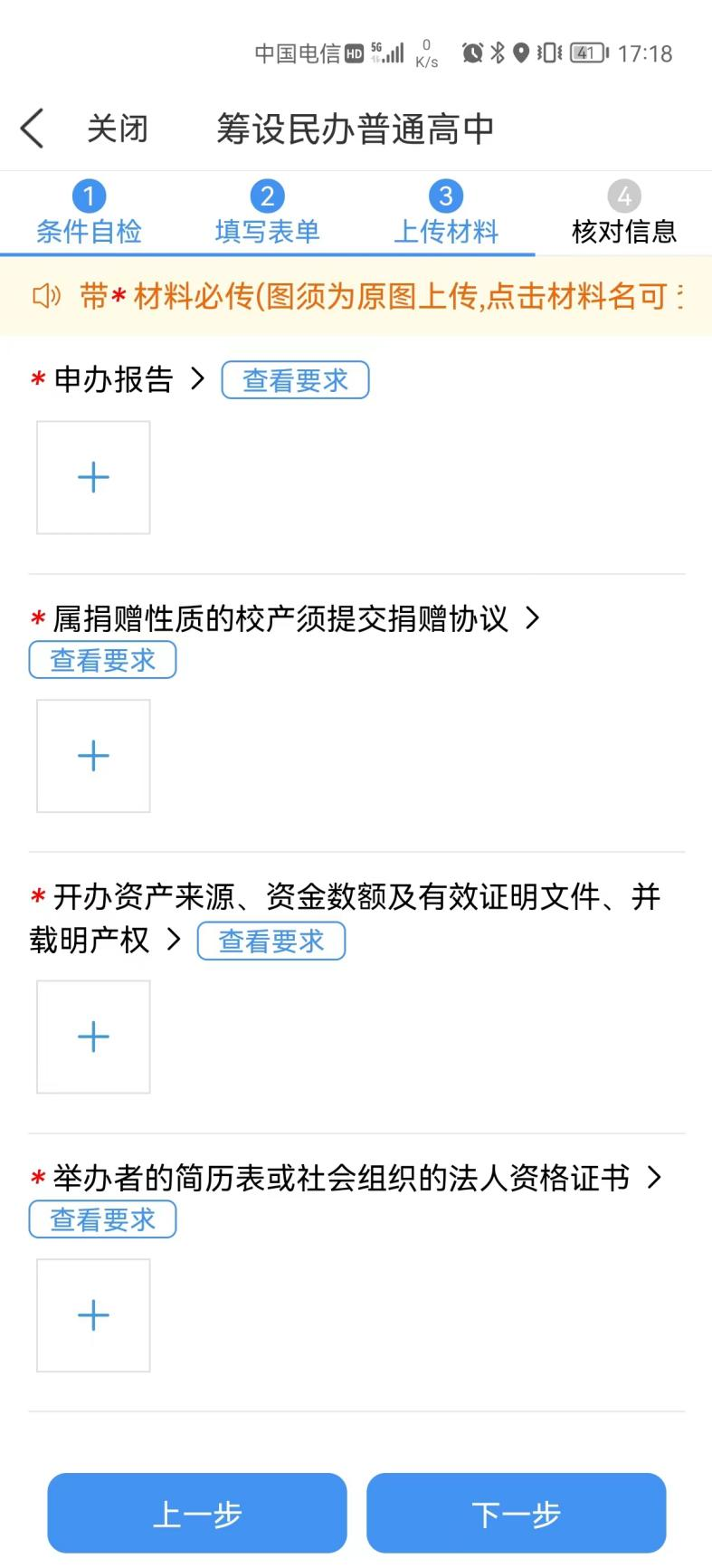
十三、进入第四项“核对信息”页面,核实所有填写信息和上传材料无误后点击【我已核实所有信息无误,确认提交】,完成业务办理。
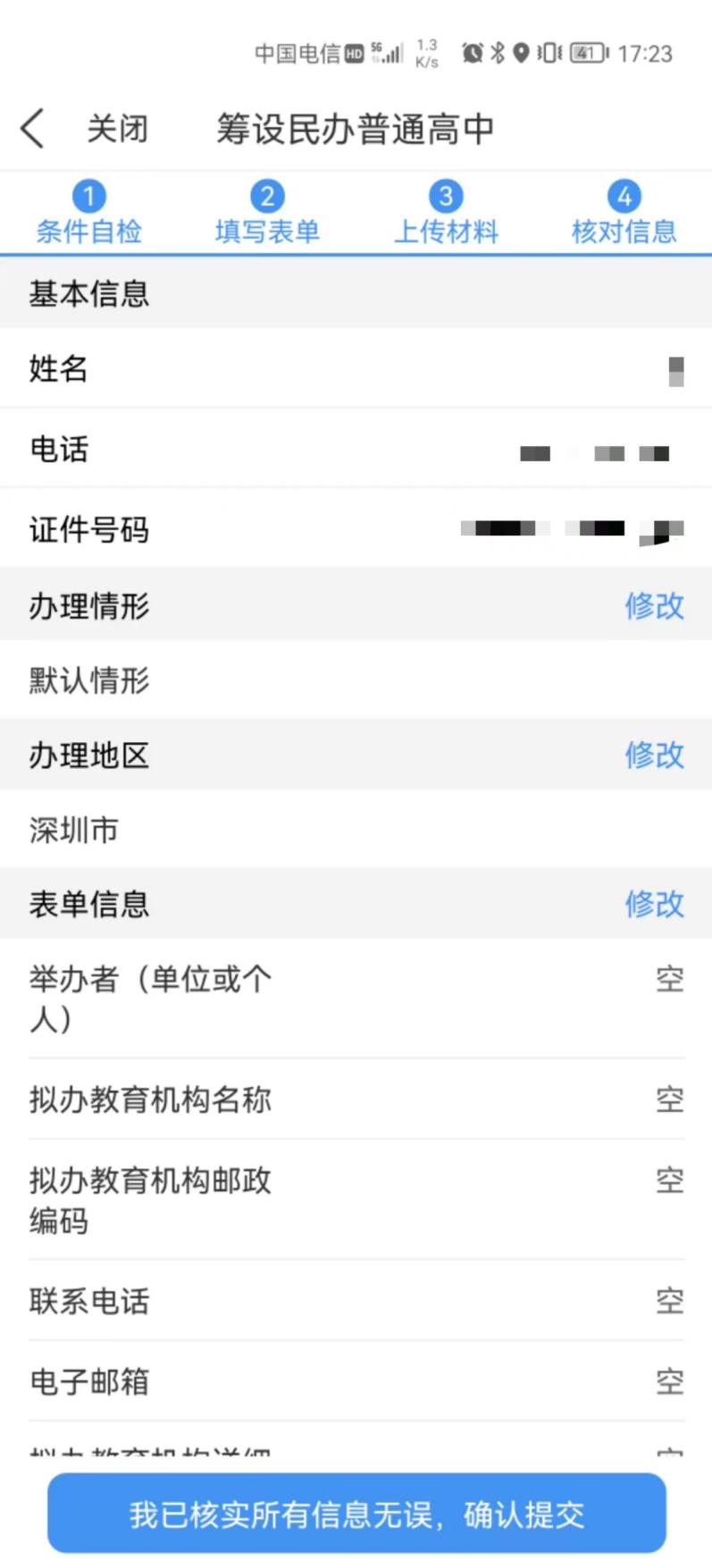
附件:
相关稿件: